

بقلم Gina Barrow, ، آخر تحديث: September 8, 2017
"كيف يمكنني التخلص منه خطأ 9006 أو iPhone خطأ 9006؟ لذلك تم حظر دخولي إلى رمز المرور الخاص بي وكنت أحاول استعادة iPhone الخاص بي عبر iTunes وفي منتصف العملية تلقيت خطأ يقول "حدثت مشكلة أثناء تنزيل البرنامج لجهاز iPhone. حدث خطأ غير معروف (9006) تأكد من صحة إعدادات الشبكات وأن اتصال الشبكة نشط ، أو حاول مرة أخرى.'
أعدت تشغيل جهاز الكمبيوتر وجهاز توجيه Wi-Fi الخاص بي وأعدت المحاولة ولكن نفس الشيء خطأ iTunes 9006 يبدو. كيف يمكنني التخلص من هذا الخطأ المزعج؟ "
خطأ iPhone 9006 أو المعروف باسم خطأ iTunes 9006 يحدث أثناء تنزيل أجهزة iPhone وتحديثها واستعادتها. يحدث هذا عادةً عند توقف العملية لأسباب عديدة محتملة.
في هذه المقالة ، سنتناول الطرق المختلفة للتخلص منها خطأ iTunes 9006 أو خطأ iPhone 9006.
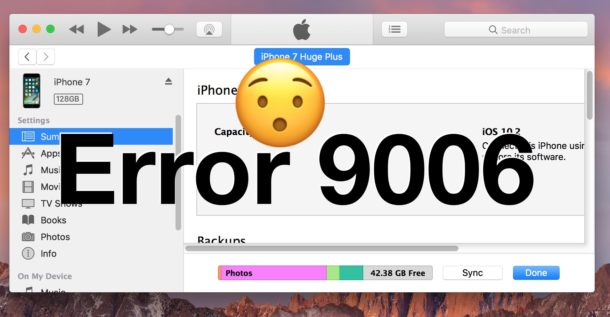
إصلاح اي تيونز خطأ شنومك
الجزء 1. ماذا تفعل عندما ترى خطأ iTunes 9006الجزء 2. تخلص من خطأ iTunes 9006 باستخدام ملف IPSWالجزء 3. إصلاح خطأ iTunes 9006 أو خطأ iPhone 9006 بدون فقد البياناتالجزء 4. دليل الفيديو: كيفية إصلاح خطأ iTunes 9006 أو خطأ iPhone 9006الجزء 5. الاستنتاجات
"كيف يمكنني إصلاح الخطأ 9006 برسالة الخطأ: حدثت مشكلة أثناء تنزيل برنامج لجهاز iPhone. حدث خطأ غير معروف (9006) تأكد من صحة إعدادات الشبكات وأن اتصال الشبكة نشط ، أو حاول مرة أخرى."عندما تقوم بتنزيل iOS واستعادته وتحديثه في iTunes ، فقد تواجه أحيانًا بعض رموز الخطأ التي قد تبدو غير عادية ومزعجة. على سبيل المثال ، حدث خطأ غير معروف 9006. لن تسمح لك رموز الخطأ هذه باستخدام هاتفك إلا إذا تم إصلاحها.
غالبًا ما تعني هذه الأخطاء أن جهاز iPhone و iTunes الخاصين بك غير قادرين على الاتصال بخادم Apple الذي قد يكون ناتجًا عن مشكلات مختلفة. فيما يلي بعض الحيل الأساسية لحلها خطأ iTunes 9006:
لتحديث iTunes على Mac: قم بتشغيل iTunes ثم انقر فوق iTunes. قم بالتمرير لأسفل وانقر فوق التحقق من التحديثات
لتحديث iTunes على Windows: افتح iTunes ثم انتقل إلى علامة التبويب Help وانتقل لأسفل وانقر فوق Check for Updates
في نظام التشغيل ماك: انتقل إلى قائمة Apple وحدد تحديث البرنامج
على نظام التشغيل ويندوز: انقر فوق رمز Windows وحدد الإعدادات. انقر فوق التحديث والأمان واختر Windows Update
إذا كان جهاز الكمبيوتر الخاص بك لديه إذن المسؤول لتثبيت أي نوع من البرامج ، فقم بتسجيل خروج المستخدم الحالي وتسجيل الدخول باستخدام وصول المسؤول.
تأكد من أنك تستخدم التاريخ الصحيح وإعدادات المنطقة الزمنية على جهاز الكمبيوتر الخاص بك لأن هذا يؤثر أحيانًا على أي تثبيت يتم إجراؤه بواسطة الكمبيوتر.
إذا كنت تستخدم موصلات USB أخرى بخلاف الموصل الذي تستخدمه ، فافصلها في هذه الأثناء لمعرفة ما إذا كانت المشكلة ناتجة عن اتصالات USB الأخرى.
استخدم كبل Apple USB آخر لمعرفة ما إذا كانت المشكلة ناتجة عن موصل خاطئ فقط.
استخدم منفذًا آخر لتحديد ما إذا كانت المشكلة ناتجة أيضًا عن منفذ USB وليس أجزاء أخرى.
تحقق لمعرفة ما إذا كان الموجه يحظر iTunes. إذا كنت تستخدم جهاز كمبيوتر محمول ، فاستخدم كابل إيثرنت وقم بتوصيل الكمبيوتر المحمول مباشرة بالموجه.
قد يؤدي بعض اتصال الإنترنت إلى حظر الاتصال بين خوادم iTunes الخاصة بك وخوادم Apple. يمكنك الاتصال بشبكة Wi-Fi مختلفة للتحقق مما إذا كانت المشكلة ناتجة بالفعل عن اتصال سيء.
يمكن لبعض برامج الحماية من الفيروسات حظر الاتصال أيضًا ، في هذه الأثناء ، يمكنك تعطيل الحماية من الفيروسات بالانتقال إلى الإعدادات الخاصة بها أو الرجوع إلى دليل البرنامج. يمكنك أيضًا تعطيل جميع جدران حماية البرامج مؤقتًا.
لا شيء لا يزال يتفوق على بداية جيدة. أعد تشغيل الهاتف وجهاز الكمبيوتر وجهاز التوجيه الخاص بك وامنحه راحة سريعة وأعد تشغيل جميع الأجهزة مرة أخرى لإعادة محاولة العملية.
يمكنك أيضًا الاتصال بمزود خدمة الإنترنت الخاص بك إذا لزم الأمر. يمكن اختصار كل هذه الإصلاحات السريعة إلى مشكلات الأجهزة أو البرامج. هذا خطأ iTunes 9006 يظهر بشكل شائع عندما يعتقد iTunes أن شيئًا ما يعيق طريقه إلى خوادم Apple.
ملف IPSW هو امتداد ملف Apple Device Update يستخدم في iPhone و iPad و Apple TV و iPod Touch. يتم استخدامه لإضافة أحدث الميزات وإصلاح أي نقاط ضعف في البرنامج. من أجل الإصلاح خطأ iTunes 9006، نحتاج إلى الدخول إلى ملف IPSW هذا وإزالة الإصدار القديم ثم تنزيل ملف IPSW الجديد وإضافته في iPhone لتحديث الجهاز. هذه العملية متقدمة جدًا ، لذا قد تحتاج إلى القيام بهذه الخطوة بعناية شديدة أو أن تطلب من خبير القيام بذلك نيابة عنك. أين تجد ملف IPSW؟
بالنسبة لنظامي التشغيل Windows 8 و Windows 10:
\ Users \ USERNAME \ AppData \ Roaming \ Apple Computer \ iTunes \
لنظام التشغيل Mac OS X:
تحديثات برامج ~ / Library / iTunes / iPhone
الخطوة 1. قم بإزالة ملف IPSW القديم يدويًا من iTunes
الخطوة 2. قم بتنزيل ملف IPSW الصحيح لطراز iPhone الخاص بك. يمكن ان تجدها انقر هنا.
الخطوة 3. بعد التنزيل بنجاح ، قم بتوصيل جهاز iOS بالكمبيوتر وابدأ تشغيل iTunes.
الخطوة 3. في علامة التبويب "الملخص" ، اختر تحديث أو استعادة iPhone. لنظام التشغيل Windows: استخدم Shift + الزر المطلوب. لنظام التشغيل Mac: Alt + الزر المطلوب.
الخطوة 4. ستفتح نافذة جديدة تتيح لك اختيار ملف IPSW الذي قمت بتنزيله. سيسمح الآن لـ iTunes بتحديث أو استعادة جهازك بدون ملف خطأ iTunes 9006 بعد الآن.
يمكنك تنزيل ملف IPSW مباشرة من Apple وهو موجود في مواقع مختلفة اعتمادًا على الكمبيوتر الذي تستخدمه.
مجرد تنبيه ، قد يتسبب ذلك في فقدان البيانات على جهاز iOS أو استعادته أو تحديثه. لذا من الأفضل أن تكون مستعدًا في حالة قيامك بهذا النوع من الإجراءات. ومع ذلك ، إذا كنت تبحث عن طرق للتخلص من خطأ iTunes 9006 دون أي فقد للبيانات ، فحاول استخدام برامج استرداد تابعة لجهات خارجية. يتيح هذا النوع من البرامج استردادًا فعالًا للنظام واستعادة جهاز iOS الخاص بك إلى حالته الطبيعية دون المساس بالبيانات الموجودة داخل iPhone. مجموعة أدوات FoneDog - استرداد نظام iOS هو أحد برامج التعافي القليلة التي تفي بوعودها:
إذا كنت ترغب في معرفة المزيد عن برنامج استرداد النظام هذا وإصلاحه خطأ iTunes 9006، اقرأ الأجزاء التالية.
مجموعة أدوات FoneDog - استرداد نظام iOS يعيد iPhone إلى الوضع الطبيعي ويحدّثه بأحدث إصدار من iOS. تم تطويره بهدف تحسين تجربة الهاتف المحمول الإجمالية لجميع مستخدمي iOS في جميع أنحاء العالم دون الحاجة إلى أن يصبحوا تقنيين. ولست بحاجة لفتح iTunes.
تم تصميمه بواجهة نقر وعملية مباشرة.مجموعة أدوات FoneDog - استرداد نظام iOS يمكنه تسوية أي مشكلات في النظام مثل التجميد أو التعطل عالق على شعار Apple، التكرار عند البداية ، شاشة بيضاء, شاشة حمراء, شاشة سوداء أو فارغة، وغيرها ولكن يتأكد من عدم ترك أي بيانات للهاتف أو فقدها.
إذا كنت تبحث عن إصلاح iTunes Error 9006 على iPhone 6 أو الأجهزة الأخرى بسرعة ، يمكنك المحاولة مجموعة أدوات FoneDog - استرداد نظام iOS واتبع الخطوات التالية:
مجموعة أدوات FoneDog - استرداد نظام iOS متاح لكل من Windows و Mac. أولاً ، قم بتنزيل الإصدار المناسب لك واتبع خطوات التثبيت.
بمجرد تنزيل البرنامج وتثبيته ، قم بتشغيل البرنامج وتأكد من النقر فوق "استعادة نظام iOSلبدء عملية الاسترداد.

قم بتنزيل وتشغيل FoneDog Toolkit- استرداد نظام iOS - الخطوة 1
باستخدام كبل USB ، قم بتوصيل iPhone بالكمبيوتر وانقر فوق "إبدأ". وهذا سيسمح مجموعة أدوات FoneDog - استرداد نظام iOS لإجراء فحص سريع وشامل لتقييم مشكلة جهازك.

قم بتوصيل iPhone - الخطوة 2
بعد تقييم المسح ، مجموعة أدوات FoneDog - استرداد نظام iOS سيطلب منك الآن تنزيل حزمة البرامج الثابتة الصحيحة لجهاز iOS الخاص بك.
كن مستعدًا مع الطراز والطراز الصحيحين وإصدار iOS لجهاز iPhone. يمكنك الرجوع في الجزء الخلفي من جهاز iPhone للحصول على هذه التفاصيل أو يمكنك الاتصال بالإنترنت على موقع ويب Apple للتحقق من طراز هاتفك وطرازه.
انقر على 'إصلاحزر "للمتابعة.

تنزيل حزمة البرامج الثابتة - الخطوة 3
مجموعة أدوات FoneDog - استرداد نظام iOS سيقوم الآن باستخراج حزمة البرامج الثابتة والبدء في إصلاح iPhone. ستستغرق هذه العملية وقتًا طويلاً قبل القيام بالإجراء بأكمله ، تأكد من أن لديك عمر بطارية كافٍ لدعمه.
تأكد أيضًا من الامتناع عن تحريك أو فصل كبل USB لتجنب أي انقطاع.

استخراج وإصلاح خطأ iTunes 9006 - الخطوة 4
عند انتهاء الاستخراج والإصلاح ، سيعاد تشغيل جهاز iPhone إلى الوضع الطبيعي. سيكون لديك الآن إصدار iOS أحدث ومحدث خطأ iTunes 9006 تم إصلاحه.
إذا لم تتم إعادة تشغيل جهاز iPhone الخاص بك بشكل طبيعي ، فانقر فوق زر إعادة المحاولة لمتابعة العملية.

تم إصلاح خطأ iTunes 9006 - الخطوة 5
نصيحة: لتحديث البرنامج ، يمكنك البحث عن التحديثات بأنفسكم.
في خمس (5) خطوات بسيطة وسهلة ، تأكد من قدرتك على الإصلاح خطأ iTunes 9006 على نحو فعال. لا توجد طرق معقدة متضمنة بصرف النظر عن الاستخدام مجموعة أدوات FoneDog - استرداد نظام iOS. هذا البرنامج هو كل ما تحتاجه لإصلاح أجهزة iOS الخاصة بك مثل iPhone و iPad و iPod Touch مرة أخرى إلى وضعها الطبيعي.
خطأ iTunes 9006 هو مجرد رمز خطأ آخر يمكن أن يعيقنا عن استعادة أو تحديث أجهزة iOS في iTunes. هذه الأخطاء مزعجة للغاية خاصة أنها تمنعنا من استخدام أجهزتنا ويمكن أن تدمر روتيننا اليومي.
لحل خطأ iTunes 9006 بشكل أفضل وأسرع ، نوصي بشدة مجموعة أدوات FoneDog - استرداد نظام iOS. يعمل على إصلاح نظام iOS دون المساس بأي من بيانات الهاتف لدينا. شارك هذه الأخبار السارة مع جميع أصدقائك من مستخدمي iOS. تأكد من وجود البرنامج في قائمتك لأنه يعمل.
اترك تعليقا
تعليق
استعادة نظام iOS
.إصلاح مجموعة متنوعة من دائرة الرقابة الداخلية أخطاء النظام مرة أخرى إلى وضعها الطبيعي
تحميل مجانا تحميل مجانامقالات ساخنة
/
مثير للانتباهممل
/
بسيطصعبة
:شكرا لك! إليك اختياراتك
Excellent
:تقييم 4.5 / 5 (مرتكز على 104 التقييمات)